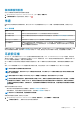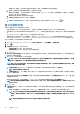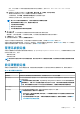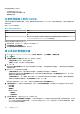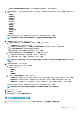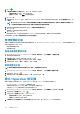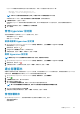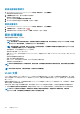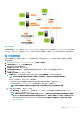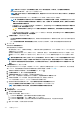Users Guide
• 如下所示從參照伺服器複製 RAID 組態 — 如果您要複製參照伺服器設定,請使用這個選項。
8. 在 BIOS 設定頁面上,如果您希望設定檔中包含 BIOS 設定資訊,請展開類別以顯示設定選項,然後按一下編輯,更新下列其中
一項:
• 系統資訊
• 記憶體設定
• 處理器設定
• SATA 設定
• Boot 設定
• 一次性 Boot
• 整合裝置
• 停用插槽
• 序列通訊
• 系統檔案設定
• 系統安全
• 各式設定
待某類別的所有更新完成之後,若要儲存變更,請按下一步,若要取消變更,則按一下取消。
註: 如需詳細的 BIOS 資訊 (包括設定選項與說明),請參閱所選伺服器的
硬體擁有者手冊
。
9. 在開機順序頁面執行下列步驟,然後按下一步:
a. 若要顯示開機順序選項,請展開開機順序,然後按一下編輯,進行以下更新:
i. 在開機模式清單中,選取 BIOS 或 UEFI。
ii. 若要變更顯示的開機裝置順序,請在檢視清單的開機裝置順序底下選取裝置,然後按一下上移或下移。
iii. 選取啟用開機順序重試,好讓伺服器自動重試開機順序。
iv. 若要套用變更,請按一下確定,若要取消變更,則按一下取消。
b. 若要顯示硬碟機順序選項,請展開硬碟機順序,按一下編輯。更新下列項目:
i. 若要變更顯示的硬碟機順序,請選取裝置,然後按一下上移或下移。
ii. 若要套用變更,請按一下確定,若要取消變更,則按一下取消。
註: 針對第 13 代以前的伺服器,UEFI 和 BIOS 模式皆會顯示;而對於第 13 代或更新世代的伺服器,會顯示 BIOS 或 UEFI
模式。
10. 在 iDRAC 設定頁面中,執行下列步驟:
a. 展開類別以顯示設定選項,然後按一下編輯:
請更新下列其中一項:
• 網路設定
• 網路
• 虛擬媒體
b. 在 iDRAC 本機使用者清單底下,執行下列其中一項:
• 新增使用者 — 手動輸入 iDRAC 使用者和必填資訊。完成後,若要套用變更,請按一下套用,若要取消,則按一下取消
• 刪除使用者 — 刪除所選的使用者。若要選取使用者,請使用滑鼠,然後按一下刪除。若要確認刪除,請按一下是。
• 編輯使用者 — 手動編輯 iDRAC 使用者的資訊。完成後,若要套用設定,請按一下套用,若要取消,則按一下取消。
待某類別的所有更新完成之後,若要儲存變更,請按下一步,若要取消變更,則按一下取消。
註: 如需詳細的 iDRAC 資訊 (包括設定選項與說明),請參閱所選伺服器的
iDRAC 使用者指南
。
11. 按一下下一步。
12. 在摘要頁面中,按一下完成。
設定檔便會自動儲存,並顯示在硬體設定檔視窗中。
建立或複製硬體設定檔
1. 在 OpenManage Integration for VMware vCenter 的管理 > 部署標籤上,選取部署範本 > 硬體設定檔。
部署 Hypervisor 105